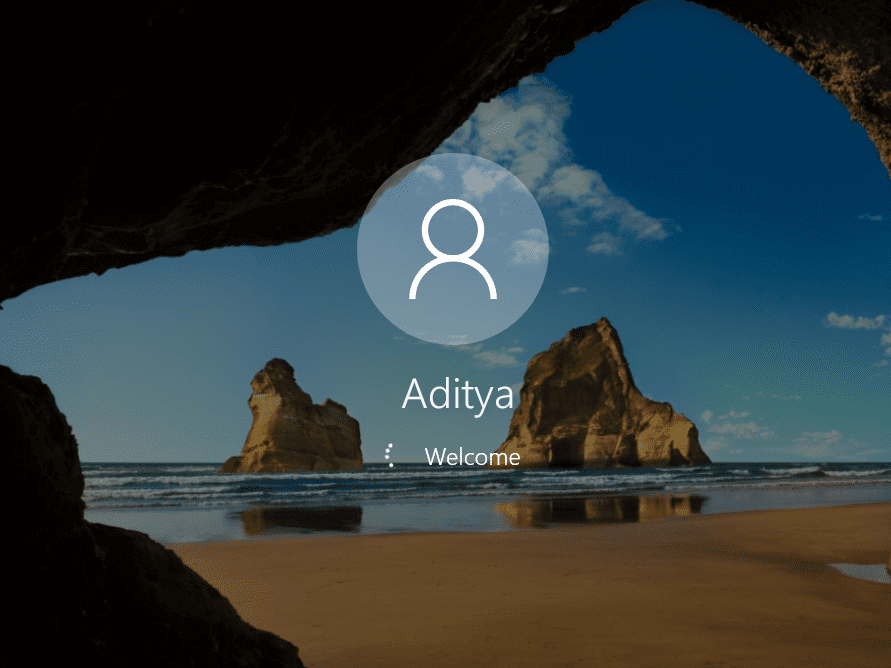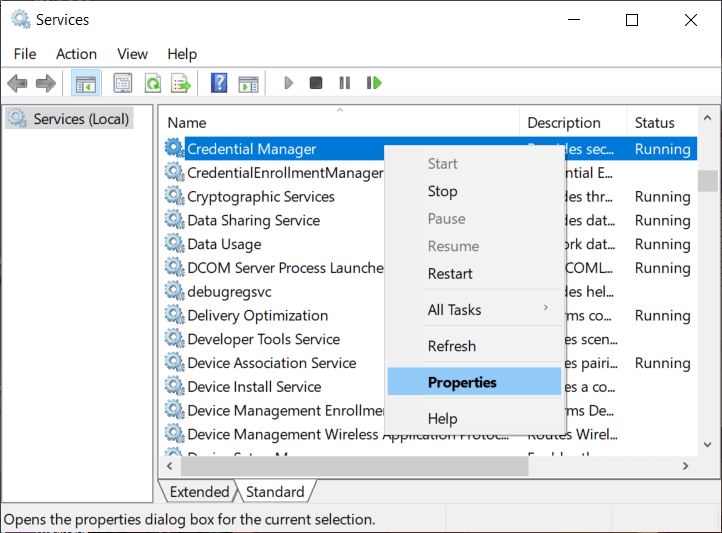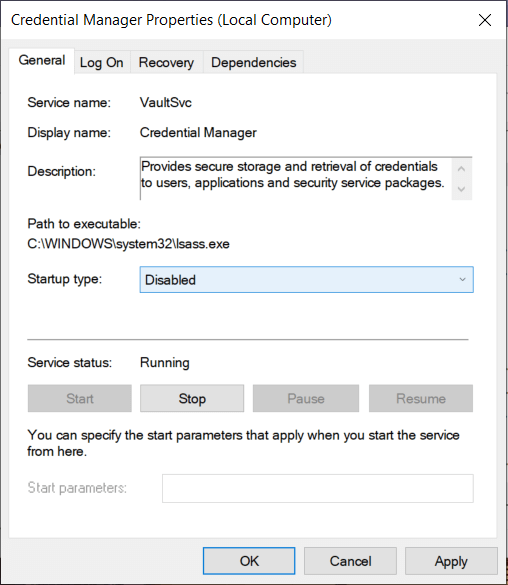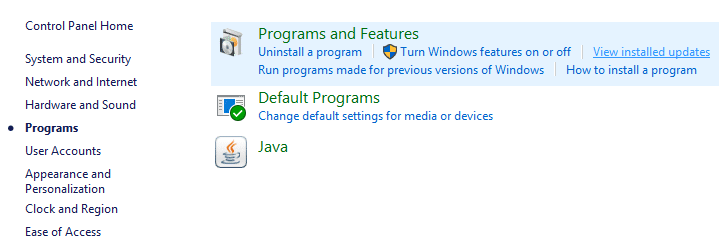Das Betriebssystem Windows 10 ist zweifellos eines der besten Betriebssysteme, die jemals von Microsoft entwickelt wurden. Wie alle vorherigen Versionen hat es jedoch auch seine eigenen Fehler und Fehler. Eines der häufigsten Probleme, die Benutzer haben, ist, beim Starten des Geräts auf dem Windows-Willkommensbildschirm hängen zu bleiben. Dies ist wirklich eine ärgerliche Situation, da Sie nicht mit der Arbeit an Ihren Geräten beginnen können, bis das Windows-Betriebssystem ordnungsgemäß geladen ist. Möglicherweise haben Sie begonnen, über die Faktoren nachzudenken, die dieses Problem verursachen.
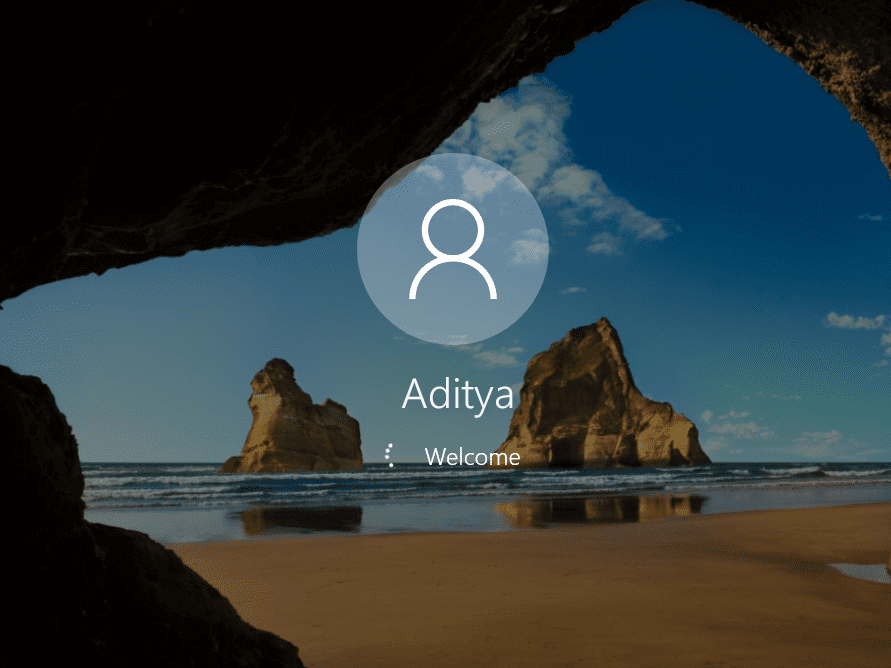
Warum bleibt Windows 10 auf dem Willkommensbildschirm hängen?
Es gibt mehrere Faktoren, die dieses Problem verursachen – fehlerhafte Windows-Updates, Hardwareprobleme, Viren, Schnellstartfunktion usw. Manchmal passiert es aus heiterem Himmel. Unabhängig davon, welche Faktoren hinter diesem Problem stecken, gibt es Lösungen, um dieses Problem zu beheben. Sie müssen nicht in Panik geraten, da wir hier in diesem Artikel verschiedene Methoden zur Behebung des Problems mit dem hängengebliebenen Windows-Willkommensbildschirm besprechen .
Inhalt
Fix Windows 10 auf dem Willkommensbildschirm hängengeblieben
Methode 1: Internet trennen
Manchmal bleibt der Windows-Ladeprozess hängen, weil er versucht, eine Verbindung zum Internet herzustellen. In solchen Fällen sollten Sie versuchen, Ihr Modem oder Ihren Router vorübergehend auszuschalten, um dieses Problem zu beheben. Wenn das Problem nicht behoben ist, können Sie Ihren Router oder Ihr Modem wieder einschalten und mit der nächsten Methode fortfahren.

Methode 2: USB-Geräte trennen
Viele Benutzer berichteten, dass USB-Geräte dazu führen, dass Windows 10 auf dem Begrüßungsbildschirm hängen bleibt . Daher können Sie versuchen , alle USB- Geräte wie Maus, Tastatur, Drucker usw. zu trennen. Starten Sie nun Ihr System und prüfen Sie, ob das Problem behoben ist oder nicht.
Methode 3: Hardware überprüfen
Was ist, wenn ein Problem mit der Hauptplatine, dem RAM oder anderer Hardware des Systems auftritt? Ja, ein wahrscheinlicher Faktor für dieses Problem könnte das Hardwareproblem sein. Daher können Sie versuchen zu überprüfen, ob die gesamte Hardware konfiguriert ist und ordnungsgemäß funktioniert oder nicht . Wenn Sie Ihr Gerät bequem öffnen können, können Sie Ihr System zum Service-Center bringen oder einen Service-Reparateur bei Ihnen zu Hause anrufen.

Methode 4: Automatische Systemreparatur durchführen
Das Ausführen der automatischen Reparatur unter Windows 10 hat das Problem mit dem hängengebliebenen Windows-Willkommensbildschirm für viele Benutzer behoben. Bevor Sie jedoch die automatische Reparatur ausführen können, müssen Sie auf die erweiterten Wiederherstellungsoptionen auf Ihrem Gerät zugreifen .
1. Drücken Sie auf dem Anmeldebildschirm die Umschalttaste und wählen Sie Neustart. Dadurch gelangen Sie direkt zu den erweiterten Wiederherstellungsoptionen.
Hinweis: Es gibt andere Möglichkeiten, auf die erweiterten Wiederherstellungsoptionen zuzugreifen, die wir hier besprochen haben .

2. Klicken Sie im Bildschirm Optionen auswählen auf Problembehandlung .

3. Klicken Sie auf dem Bildschirm „Fehlerbehebung“ auf die Option „Erweitert“ .

4.Klicken Sie auf dem Bildschirm Erweiterte Optionen auf Automatische Reparatur oder Starthilfe .

5.Warten Sie, bis die Windows-Automatik-/ Startreparaturen abgeschlossen sind.
6. Starten Sie neu und Sie haben das Problem Windows 10 Stuck on Welcome Screen erfolgreich behoben , wenn nicht, fahren Sie fort.
Lesen Sie auch So beheben Sie, dass die automatische Reparatur Ihren PC nicht reparieren konnte .
Methode 5: Deaktivieren Sie die Credential Manager-Dienste im abgesicherten Modus
Manchmal stört der beschädigte Dienst von Credential Manager das Laden von Windows 10 und verursacht das Problem, dass Windows auf dem Willkommensbildschirm hängen bleibt. Und das Deaktivieren der Credential Manager-Dienste scheint das Problem ein für alle Mal zu beheben. Dazu müssen Sie Ihren PC jedoch im abgesicherten Modus booten .
Nachdem Sie den PC im abgesicherten Modus gestartet haben, führen Sie die folgenden Schritte aus, um die Credential Manager-Dienste zu deaktivieren:
1. Drücken Sie die Windows-Taste + R und geben Sie services.msc ein. Drücken Sie die Eingabetaste oder klicken Sie auf OK.

2.Suchen Sie den Credential Manager-Dienst im Fenster Dienste, klicken Sie mit der rechten Maustaste darauf und wählen Sie Eigenschaften.
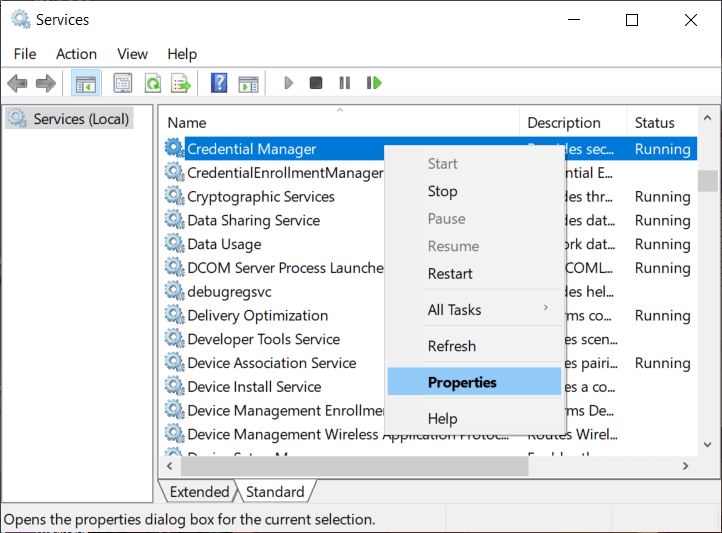
3.Now aus dem Starttyp Dropdown- Auswahl deaktiviert.
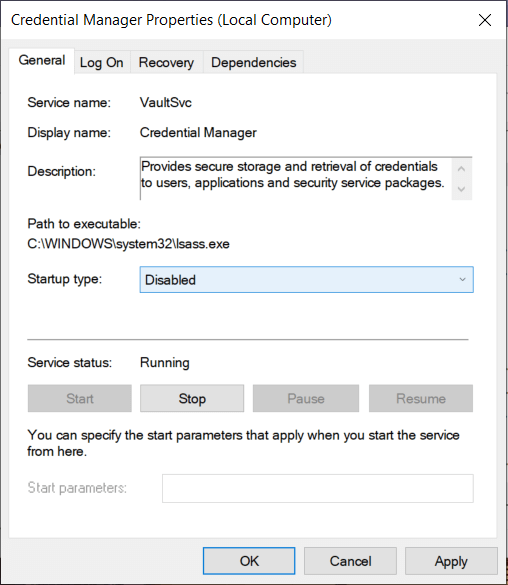
4.Klicken Sie auf Übernehmen und anschließend auf OK, um die Änderungen zu speichern.
5. Starten Sie Ihren PC neu und prüfen Sie, ob das Problem behoben ist.
Methode 6: Schnellstart deaktivieren
Der schnelle Start kombiniert Funktionen von Cold oder Full Shutdown und Hibernates . Wenn Sie Ihren PC mit aktivierter Schnellstartfunktion herunterfahren, werden alle auf Ihrem PC ausgeführten Programme und Anwendungen geschlossen und alle Benutzer abgemeldet. Es fungiert als frisch gebootetes Windows. Aber der Windows-Kernel ist geladen und die Systemsitzung läuft, was die Gerätetreiber darauf aufmerksam macht, sich auf den Ruhezustand vorzubereiten, dh alle aktuellen Anwendungen und Programme, die auf Ihrem PC ausgeführt werden, zu speichern, bevor sie geschlossen werden.

Jetzt wissen Sie also, dass Fast Startup eine wesentliche Funktion von Windows ist, da es die Daten speichert, wenn Sie Ihren PC herunterfahren und Windows schneller starten. Dies könnte jedoch auch einer der Gründe dafür sein, warum Ihr PC auf dem Willkommensbildschirm hängen bleibt. Viele Benutzer berichteten, dass das Deaktivieren der Fast Startup-Funktion ihr Problem gelöst hat.
Methode 7: Führen Sie Systemprüfungen mit der Eingabeaufforderung durch
Möglicherweise haben Sie aufgrund beschädigter Dateien oder Ordner auf Ihrem PC das Problem, dass Windows 10 auf dem Begrüßungsbildschirm hängen bleibt. Daher hilft Ihnen das Ausführen der Systemprüfung, die Ursache des Problems zu identifizieren und das Problem zu beheben.
1.Legen Sie das Windows-Installationsmedium oder das Wiederherstellungslaufwerk/die Systemreparatur-CD ein, wählen Sie Ihre Spracheinstellungen und klicken Sie auf Weiter.

2. Klicken Sie auf Reparieren Sie Ihren Computer an der Unterseite.

3.Now wählen Fehlerbehebung und dann auf Erweiterte Optionen.

4.Wählen Sie Eingabeaufforderung (mit Netzwerk) aus der Liste der Optionen.

5.Geben Sie die folgenden Befehle in die Eingabeaufforderung ein und drücken Sie nach jedem Befehl die Eingabetaste:
Hinweis: Es ist wichtig zu beachten, dass dies eine zeitaufwändige Aufgabe sein kann, sodass Sie geduldig sein müssen. Warten Sie, bis die Befehle ausgeführt werden.
sfc /scannow chkdsk c: /f /r bootrec /fixmbr bootrec /fixboot bootrec /scanos bootrec /rebuildbcd


6.Sobald die Befehle ausgeführt wurden, verlassen Sie die Eingabeaufforderung und starten Sie Ihren PC neu.
Methode 8: Systemwiederherstellung
Es ist eine der hilfreichen Funktionen, mit denen Sie Ihren PC auf die vorherige Arbeitskonfiguration zurücksetzen können.
1.Öffnen Sie die erweiterten Wiederherstellungsoptionen mit einer der hier aufgeführten Methoden oder legen Sie das Windows-Installationsmedium oder das Wiederherstellungslaufwerk/die Systemreparatur- CD ein, wählen Sie Ihre Spracheinstellungen und klicken Sie auf Weiter.
2. Klicken Sie auf Reparieren Sie Ihren Computer an der Unterseite.

3.Now wählen Fehlerbehebung und dann auf Erweiterte Optionen.

4.Klicken Sie abschließend auf „ Systemwiederherstellung “.

5.Klicken Sie auf Weiter und wählen Sie den Wiederherstellungspunkt. Folgen Sie dann den Anweisungen auf dem Bildschirm, um Ihr Gerät wiederherzustellen.
6. Starten Sie Ihren PC neu und in diesem Schritt kann es vorkommen, dass Windows 10 auf dem Begrüßungsbildschirm hängen bleibt .
Methode 9: Deinstallieren Sie die kürzlich installierten Updates
Um die kürzlich installierten Programme zu deinstallieren, müssen Sie zuerst den abgesicherten Modus aufrufen und dann die folgenden Schritte ausführen:
1.Öffnen Sie die Systemsteuerung, indem Sie mit der Suchleiste danach suchen.

2.Klicken Sie nun im Fenster der Systemsteuerung auf Programme.

3. Klicken Sie unter Programme und Funktionen auf Installierte Updates anzeigen .
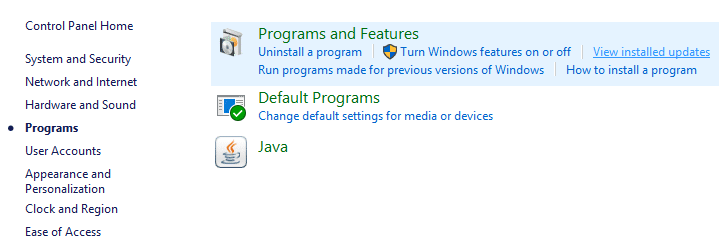
4.Hier sehen Sie die Liste der aktuell installierten Windows-Updates.

5. Deinstallieren Sie die kürzlich installierten Windows-Updates, die das Problem möglicherweise verursachen, und nach der Deinstallation solcher Updates kann Ihr Problem möglicherweise gelöst werden.
Methode 10: Zurücksetzen von Windows 10
Hinweis: Wenn Sie nicht auf Ihren PC zugreifen können, starten Sie Ihren PC einige Male neu, bis Sie die automatische Reparatur starten . Navigieren Sie dann zu Fehlerbehebung > Diesen PC zurücksetzen > Alles entfernen.
1. Drücken Sie die Windows-Taste + I, um die Einstellungen zu öffnen, und klicken Sie dann auf das Symbol Update & Sicherheit.

2. Wählen Sie im Menü auf der linken Seite Wiederherstellung.
3. Klicken Sie unter Diesen PC zurücksetzen auf die Schaltfläche „ Erste Schritte “.

4.Wählen Sie die Option Meine Dateien behalten .

5.Für den nächsten Schritt werden Sie möglicherweise aufgefordert, ein Windows 10-Installationsmedium einzulegen. Stellen Sie also sicher, dass Sie es bereit haben.
6. Wählen Sie nun Ihre Windows-Version aus und klicken Sie nur auf das Laufwerk, auf dem Windows installiert ist > Entfernen Sie einfach meine Dateien.

5.Klicken Sie auf die Schaltfläche Zurücksetzen.
6.Folgen Sie den Anweisungen auf dem Bildschirm, um das Zurücksetzen abzuschließen.
Empfohlen:
Hoffentlich können Sie mit einer der oben genannten Methoden das Problem Windows 10 Stuck on Welcome Screen beheben . Wenn Sie noch Fragen zu diesem Tutorial haben, können Sie diese gerne im Kommentarbereich stellen.